Последнее обновление

С помощью Steam Family Sharing вы можете поделиться своей игровой библиотекой с пятью другими друзьями или членами семьи. Вот как.
Steam - крупнейшая платформа для распространения видеоигр, доступная для компьютерных игр. Если вы играете на ПК, скорее всего, у вас уже установлен Steam, чтобы играть в свои любимые игры.
Возможно, вы накопили здоровую игровую библиотеку за годы продаж в Steam и выпусков эпических игр. В таком случае вы можете поделиться своей обширной коллекцией с друзьями и семьей. К счастью, Steam позволяет сделать это через систему Family Sharing.
Если вы хотите узнать, как делиться играми в Steam с помощью общего доступа к семейной библиотеке, вам нужно сделать следующее.
Что такое семейная библиотека в Steam?
Совместное использование семейной библиотеки позволяет членам семьи и друзьям играть в игры из библиотеки Steam друг друга. Он позволяет делиться играми, но сохраняет отдельно ваши достижения и прогресс в игре.
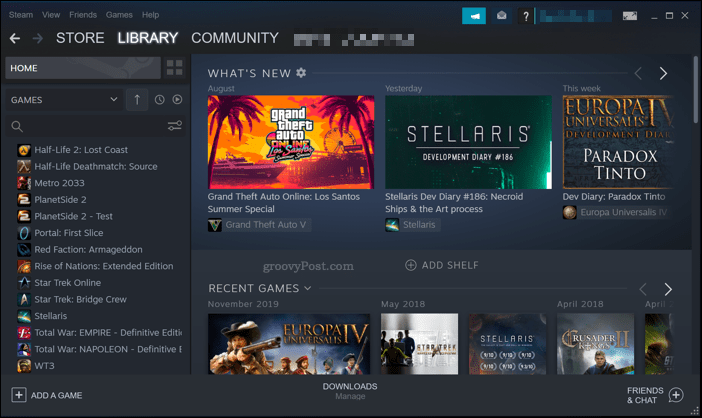
Однако у этой услуги есть некоторые ограничения. Вы можете авторизовать не более пяти учетных записей и десяти устройств, поэтому вам, возможно, придется решить, какие члены вашей семьи или группы дружбы смогут принять участие. Не все игры доступны для совместного использования, а доступ к общей библиотеке может получить только один пользователь.
Если друг семьи играет в одну из ваших игр, но вы хотите поиграть в нее самостоятельно, текущему игроку сообщат, что его игра автоматически выйдет из игры. Другим недостатком Family Sharing является то, что вам нужно быть в сети, чтобы получить доступ к общим играм.
Однако, если вас устраивают ограничения, общий доступ к семейной библиотеке может стать отличным способом объединить ваши игры и сэкономить деньги.
Включение Steam Guard
Прежде чем вы сможете настроить общий доступ к семейной библиотеке в Steam, вам необходимо включить Steam Guard. Это предлагает вашему аккаунту дополнительную защиту.
Для этого войдите в клиент Steam. Щелкните имя своего профиля в правом верхнем углу, затем нажмите кнопку Детали учетной записи вариант.
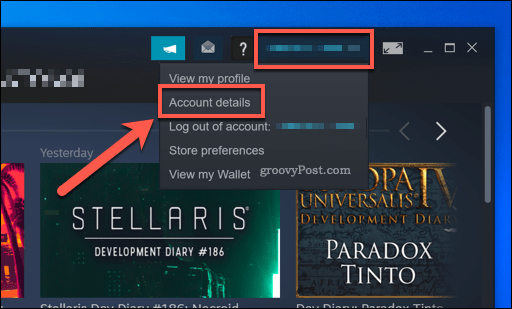
Под Безопасность аккаунта в настройках учетной записи Steam, нажмите Управляйте Steam Guard.
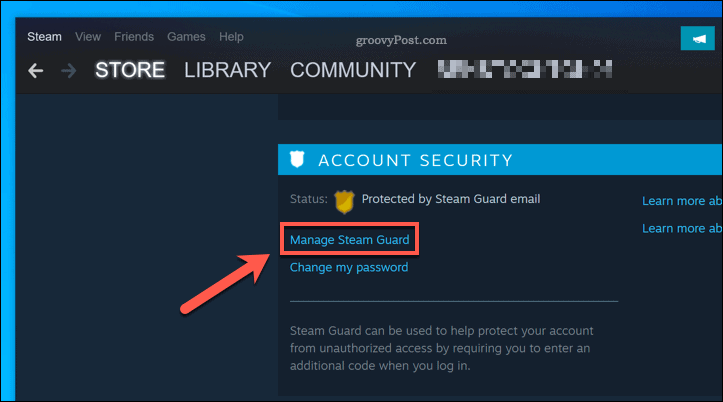
в Управление Steam Guard меню, вы можете включить двухфакторная аутентификация для вашей учетной записи Steam. Это позволит вам выбрать, получать ли коды при входе в клиент Steam по электронной почте или телефону.
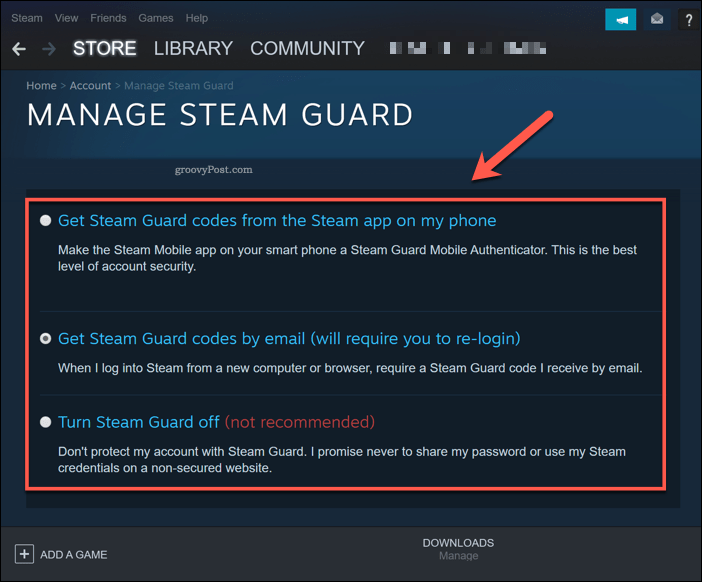
Выбранный вами вариант будет применен автоматически.
Когда вы снова войдете в Steam с компьютера, который не распознается, вам потребуется ввести код Steam Guard, отправленный на ваш телефон или адрес электронной почты.
Как настроить общий доступ к семейной библиотеке Steam
После включения Steam Guard в вашей учетной записи вы можете перейти к настройке общего доступа к семейной библиотеке в своей учетной записи.
Для этого вам потребуется доступ к компьютеру, на котором вы хотите поделиться своими играми. Войдите в свою учетную запись на этом компьютере и нажмите Steam> Настройки в клиенте Steam.
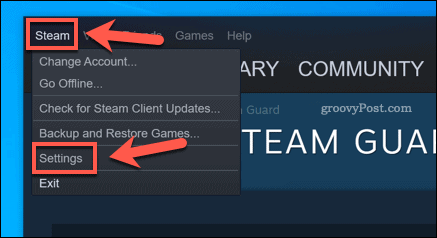
в Настройки окно, нажмите кнопку Семья вариант в левом меню.
Чтобы включить общий доступ к семейной библиотеке, установите флажок рядом с Разрешить общий доступ к библиотеке на этом компьютере вариант, затем нажмите в порядке сохранить.
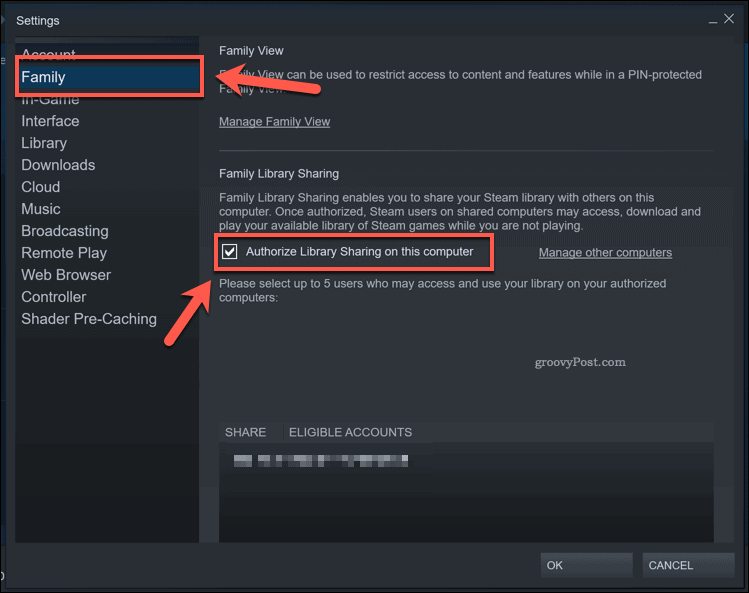
Выйдите из своей учетной записи на этом этапе. Когда ваш друг или член семьи входит в свою учетную запись Steam, у них должен быть доступ к вашим общим играм.
Запуск Steam с помощью Steam Game Sharing
Общий доступ к семейной библиотеке - отличный способ поделиться своими играми Steam с друзьями и семьей. Если ваша библиотека выглядит немного тонкой, она также дает вам доступ к их играм.
Если вы обнаружите, что ваша библиотека немного переполнена, вы можете скрыть игры в Steam вместо. Не ждите, так как это возможно увеличить скорость загрузки в Steam чтобы обновления и установка игры выполнялись быстрее, чтобы вы могли быстрее начать играть.
Что такое личный капитал? Обзор 2019 года, включая то, как мы используем его для управления деньгами
Независимо от того, начинаете ли вы инвестировать или являетесь опытным трейдером, в Personal Capital найдется что-то для всех. Вот посмотрите на ...



